ポケモンGOは拡張現実を活用し、歩きながらポケモンを捕まえたり戦ったりする魅力的な体験を提供しており、世界中の何百万人ものプレイヤーを引き込んでいます。
BlueStacksはPC上で仮想Androidを提供し、ポケモンGOをプレイする際の人気プラットフォームとなりました。この人気に伴い、GPS偽装という概念も登場し、プレイヤーは移動せずにポケモンGOを楽しむことが可能になりました。
2023年のBlueStacks5は最新で、PC上で多様なゲームを楽しむための素晴らしいコンポーネントを提供しています。
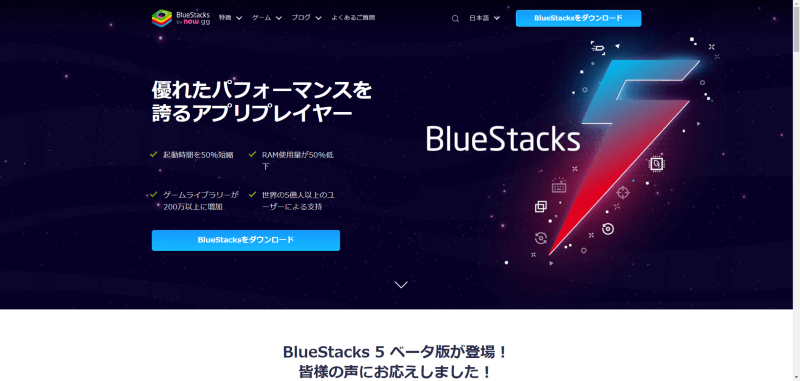
Part 2. BlueStacksでポケモンGOをプレイする方法
Part 3. ポケモンGO用 BlueStacksのいくつかの欠点
Part 1. BlueStacksの概要
1. Bluestacksとは何ですか?
BlueStacks を使用すると、WindowsまたはMacコンピュータでAndroidアプリを簡単に実行できます。 これはWindows 10タブレット ユーザーにとって特に魅力的であり、ラップトップやタブレット上の多くの無料または低価格の Androidアプリのニーズを満たします。
2. BlueStacksでPokémon GOをプレイできますか?
ここで少し余談です。BlueStacks 4 以降では、Nianticがroot化されたデバイスやエミュレータでのPokémon GOプレイを制限しています。これにより、プレイヤーはお気に入りのゲームがプレイできなくなり、イライラする状況に直面しています。
しかし、BlueStacks 5 の導入により、その懸念は解消されました。BlueStacks Pokémon GO に簡単にアクセスして問題なくプレイできます。
Part 2. BlueStacksでPokémon GO をプレイする方法
- 1BlueStacksをインストールします。最新バージョンの BlueStacks を入手してください。古いバージョンがあれば削除します。
- 2Pokémon GO アプリを検索します。インストールすると、[トレンド アプリ] エリアで Pokémon GOを確認したり、Google Playストアで検索して公式アプリを入手したりできます (サードパーティのダウンロードは必要ありません)。
- 3場所を設定します。インストールしたら、左側のツールバーで「場所/地図」アイコンをクリックします。人気のスポットを検索するまたは、現在地近くの地図をクリックしてください。(位置情報を偽装するには、適切なツールをインストールする必要があります。)
- 4BlueStacks Pokémon GOをロードします。選択を設定したら、右下隅にあるオレンジ色の再生ボタンをクリックします。
- 5プレイを開始します。今すぐPokémon GOを始めましょう!キーボードの W、A、S、D キーを使用してマップ内を移動します。実行するには、SHIFT キーを押したまま WASD キーを使用してください。
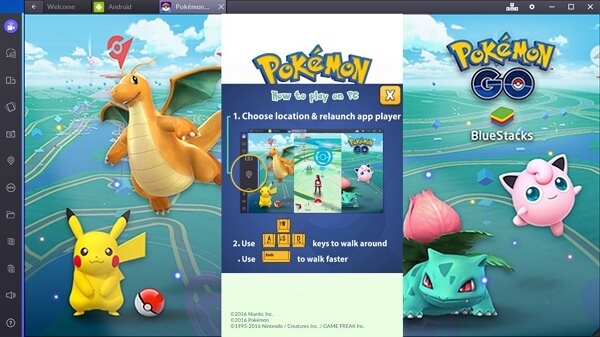
BlueStacksでPokémon GOをスムーズにプレイして究極の楽しみを得るには、GPS スプーファーをインストールする必要があります。BlueStacksまたはGoogle Play から直接入手できます。
Part 3. Pokémon GO用BlueStacksのいくつかの欠点
1. App Playerが時々失敗することがある
AR 設定を変更した後にポケモンをキャプチャしようとしたときにBlueStacks Pokémon GOアプリ プレーヤーが失敗した場合は、次のテクニックを使用してARカメラを手動でオフにすることができます。
- ①. BlueStacksをオフにします。
- ②. PC で 「ファイル名を指定して実行」> 「編集」 と入力し、「HKEY LOCAL MACHINE」 > 「ソフトウエア」 > 「BlueStacks」 >「ゲスト」 > 「Android」 > 「設定」 に移動してカメラを無効にします。10 進数モードに変更し、1 を 0 に変更して保存します。
2. 予期せぬ一時停止
BlueStacksの偽GPSには、いくつかの高いシステム要件があります (Windows 7 以降または macOS Sierra以降)。さらに、動作中に大量のRAMとストレージを必要とするため、システムの速度が低下し、Pokémon GO のプレイ中にバッファが発生する可能性があります。
3. アカウントの停止
ご存知ないかもしれませんが、BlueStacksis でポケモン Go の GPS を偽装するなどのハックを使用することは許可されていません。頻繁に使用すると、結果的にアカウントが停止される可能性があります。最初はシャドウまたは一時的な停止を受け、アカウントが永久に停止される場合があります。
Part 4. BlueStacks Pokémon GOに適した位置情報チート
一般的なVPNプロバイダーはWebサイトに異なる場所にいると錯覚させるが、Pokémon GOのGPS位置を偽装できるプロバイダーは稀。複数のサーバーを利用するのはNetflixなどにアクセスする際に有効だが、Pokémon GOなどの位置情報アプリは位置を正確に把握できます。
BlueStacksの内蔵GPSスプーフィング機能ではPokémon GOの位置を正確に偽装できないことに一部ユーザーが気づいています。解決策として、TailorGoという特別なGPSスプーファーアプリがあります。TailorGoはPokémon GO体験を向上させるために設計され、具体的な機能について詳しく見ていきましょう。
TailorGoはワンタップで世界中のどこにでも即座に位置を移動できるスプーファーアプリです。Pokémon GOでの位置シミュレーションだけでなく、ソーシャルネットワーキングサイトにも同じ架空の位置をブロードキャストできます。
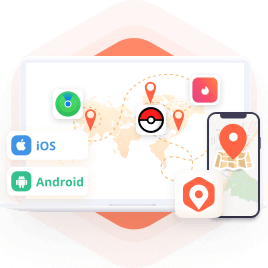
BlueStacks Pokémon GOの位置情報チート
- 1 TailorGo をコンピュータにダウンロード、インストールし、起動します。次に、デバイスを接続し、「スタート」ボタンをクリックします。
- 2 「テレポート モード」、「ツースポット モード」、「マルチスポット モード」の3 つの異なるモードがあります。単純に場所を変更するには、最初の場所を選択し、目的地を選択します。GPS 移動をシミュレートするには、2 番目または 3 番目のいずれかを選択し、それに沿って移動するルートを計画します。
- 3 あなたの所在地は簡単に変更されます。または、移動はすぐに完了します。
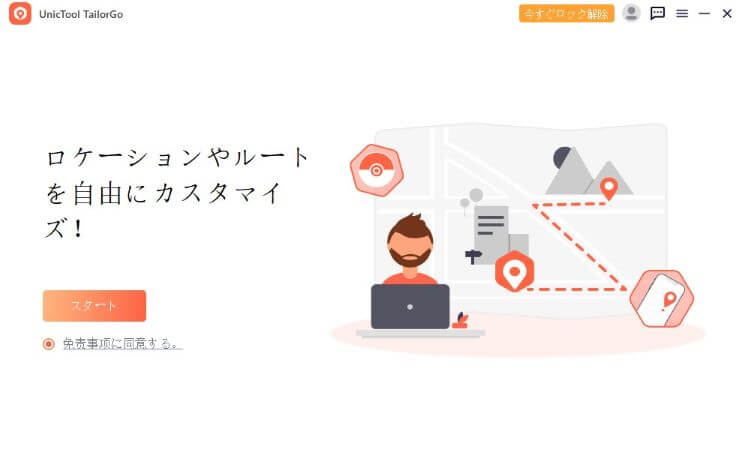
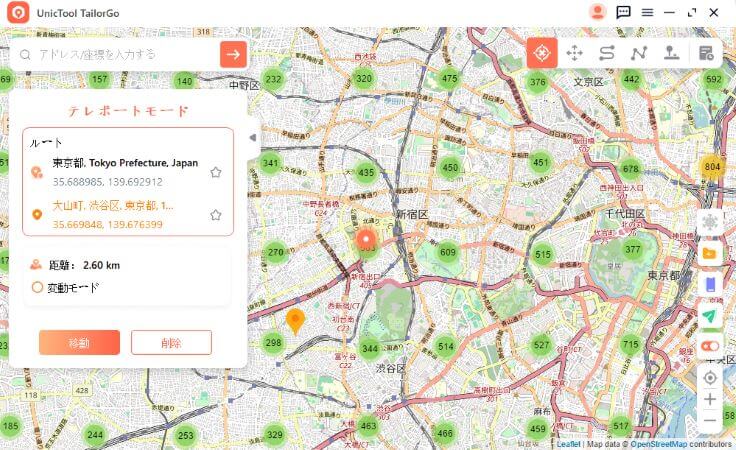
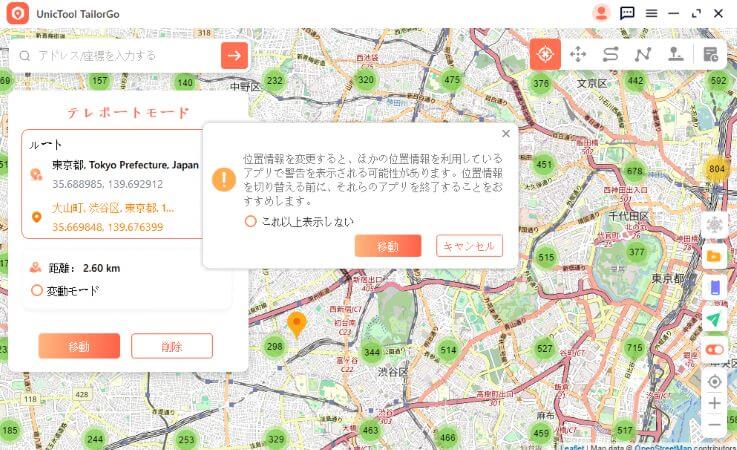
BlueStacks Pokémon GOについてのよくある質問
1. BlueStacks Pokémon GOが認証できないのはなぜですか?
Pokémon GOは、BlueStacksエミュレータの以前のバージョンである BlueStacks 4 と互換性がありません。これは、以前のバージョンはAndroid 7またはAndroid Nougatで動作するのに対し、オペレーティング システムとして Android 7を実行しているすべての AndroidスマートフォンはPokémon GOをサポートしていないためです。これが、BlueStacks Pokémon GOが認証できない可能性がある理由です。
2. Bluestacks Pokémon GOの黒い画面を修正するにはどうすればよいですか?
Bluestacks Pokémon GOの黒い画面の問題を解決するために試せる解決策をいくつか紹介します。
- ①. グラフィックドライバーの問題により、BlueStacksの黒い画面の問題が発生する可能性があります。したがって、グラフィックス カード ドライバーを更新または再インストールします。それでも問題が解決しない場合は、グラフィックス カードの設定を変更するか、内蔵グラフィックスを使用してみてください。
- ②. BlueStacks のインストールに問題がある可能性があるため、最新のドライバーを使用してエミュレーターを再インストールします。
- ③. 使用しようとしているアプリでは、インストール中に一部のファイルが破損または欠落している可能性があるため、最新バージョンのアプリを再インストールしてください。
- ④. PCのスリープ タイマーが原因で、BlueStacksエミュレータに黒い画面が表示される可能性があります。スリープタイマーがオフになっていることを確認してください。
- ⑤. 上記の手順に従っても問題が解決しない場合は、別の Androidエミュレータに切り替えます。
まとめ
BlueStacks を使用して Pokémon GO をプレイしている場合でも、現実世界で移動する手間を省くための「Partナー」として適切な位置スプーファーが必要です。また、 TailorGoのような適切なスプーフィング プログラムを使用すると、実際の位置をまったく知らせることなく、GPS 位置を完璧に偽装できるため、ゲームを最大限に楽しむことができます。

